以下是网学网为您推荐的Excel教程-快速加入Excel隔空行 让表格更加清爽,希望本篇文章对您学习有所帮助。
当我们在处理表格时,假如密密麻麻的排成一片,观看起来非常不便。此时为表格加入隔空行无疑可以让表格更加清爽,传统方法可用Ctrl键依次单击行按钮,然后单击右键,选择快捷菜单中的“插入”命令来添加,但是假如处理的表格成千上万,那么不得不要一个更有效率的方法来实现。下面我们就一起做做吧。
1.添加辅助列单元格
要实现快速添加隔空行,最高效的方式就是借助辅助列单元格进行实现,在数据区外,找到一个空列,然后在第一个单元格中随意输入一个数字,如数字“1”。将“1”下面的单元格置空。然后选定这两个单元格,按住Ctrl键的同时拖动填充柄向下填充,直到表格需要添加隔空行的末尾。
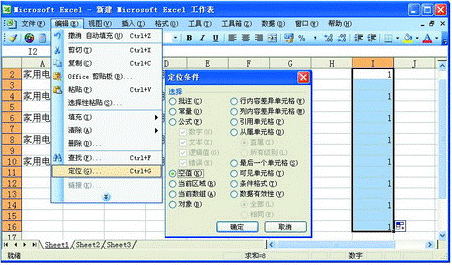
2.对辅助列进行编辑设置
将辅助列下拉到结束为止后,保持选中状态,然后保持此时的选中状态,在工具栏中选择“编辑”→“定位”,打开“定位”对话框后,选择“定位条件”功能项,然后将“定位条件”中的设置更改为“空值”即可。
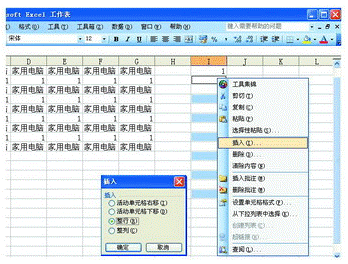
3.插入命令中选择“整行”
设置完毕后,点击确认键,原选择区域中的空单元格将被选中。在选中单元格上单击右键,选择“插入”命令,在功能中选择“整行”,单击“确定”按钮后,Excel将自动在辅助列的每个空格行中加入一个空行。
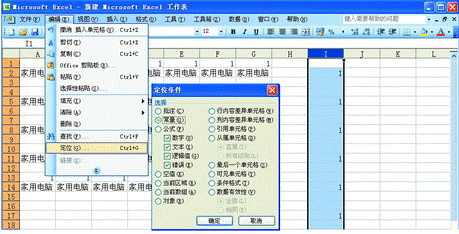
4.选择常量添加所有内容的隔空行
选择所有操作过的单元格,然后在工具栏中执行“编辑”→“定位”,打开“定位”对话框,选择“定位条件”,在“定位条件”对话框中选择“常量”。“确定”后原选择区域中的“1”单元格将全部被选中。此时再在选中单元格上单击右键,选择“插入”命令,再在对话框中选择“整行”,“确定”后,每个选择单元格所在行上将添加一空行。在制作最后,将先前添加的辅助列删除,隔空行就全部做好了。